Kun teknologia näytti saavuttavan uusia korkeuksia, ChatGPT tuli tyhjästä ja teki valtavan vaikutuksen. Nyt ChatGPT:llä on maksullinen versio nimeltä ChatGPT Plus, joka on vähemmän suosittu, mutta on ollut trendissä julkaisunsa jälkeen.
ChatGPT on edelleen uusi AI Chatbot, joka kaipaa paljon parannuksia. Koska useimmat käyttäjät käyttävät ilmaista versiota, se kohtaa virheen tai kaksi. AI Chatbotin käyttäminen on yksinkertaista, kysyt siltä kyselyn ja se vastaa.
Palvelimen massiivisen kuormituksen vuoksi ChatGPT näyttää kuitenkin usein virheilmoituksen, jossa lukee:”Vastauksen luomisessa tapahtui virhe.’. Virheviesti tulee näkyviin, kun AI-chatbot ei pysty luomaan vastausta useista syistä.
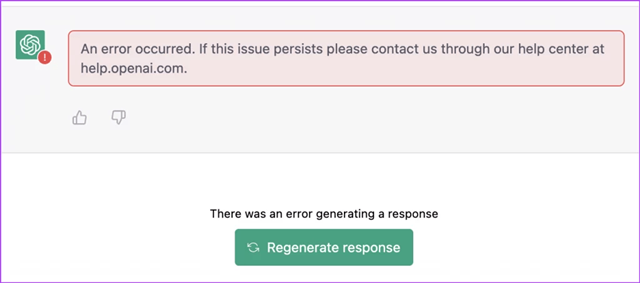
Korjaa ChatGPT:n vastauksen luomisessa tapahtui virhe
Jos olet siis ChatGPT-käyttäjä mutta saat usein Vastauksen luomisessa tapahtui virhe-virheilmoituksen, jatka artikkelin lukemista. Alla on jaettu joitain yksinkertaisia menetelmiä korjata ChatGPT-virhe ja luoda vastausvirhe.
1. Napsauta Luo vastaus uudelleen-painiketta
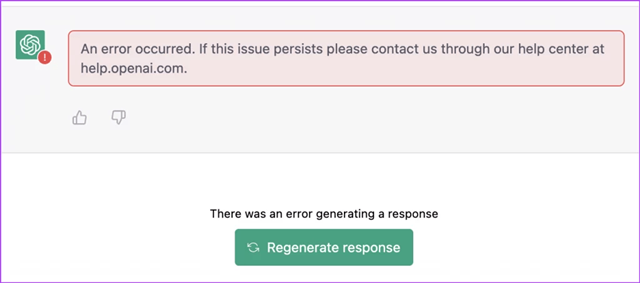
Syy mikä tahansa, voit aina napsauttaa Luo vastaus uudelleen parantaaksesi mahdollisuuksiasi korjata Virhe luotaessa vastausta ChatGPT-viesti.
Joskus verkko-tai palvelinpuolen ongelmien vuoksi AI Chatbot ei välttämättä pysty luomaan vastausta, mikä voi johtaa tähän virheeseen. Paras ja helpoin tapa on napsauttaa virheen alla olevaa Luo vastaus uudelleen-painiketta.
2. Lataa ChatGPT-sivu uudelleen
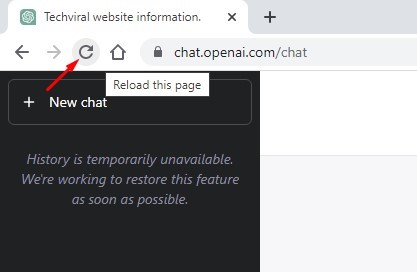
Jos napsautat Luo vastaus uudelleen-painiketta, mutta saat silti saman virheen, sinun on ladattava verkkosivu uudelleen.
Selainsivu voi estää tekoälyn chatbot muodostamasta yhteyttä palvelimeensa ja luomasta vastausta. Joten jos Luo vastaus uudelleen-painike epäonnistuu, sinun on ladattava koko verkkosivu uudelleen.
Paina CTRL+R-painiketta tai napsauta Lataa uudelleen./strong>-painiketta URL-osoitteen vieressä ladataksesi aktiivisen verkkosivun uudelleen.
3. Tarkista Internet-yhteytesi
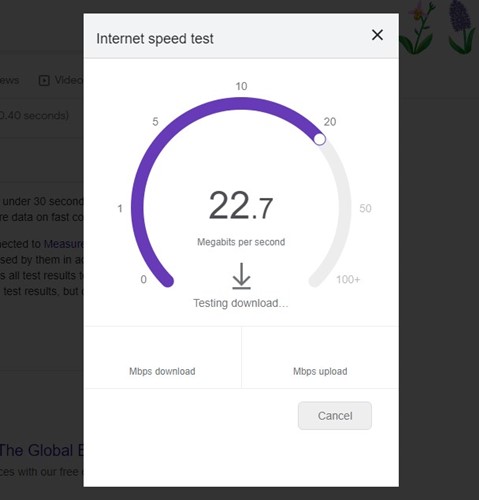
Tarvitset aktiivisen, vakaan Internet-yhteyden käyttääksesi AI-chatbotia. Jos internetyhteytesi on epävakaa, näet ChatGPT:ssä “Virhe luotaessa vastausta” tai “Verkkovirhe”.
Joten ennen kokeilua Seuraavissa menetelmissä sinun on varmistettava, että Internet-yhteytesi on aktiivinen ja vakaa. Tämän jälkeen voit käydä millä tahansa nopeustestisivustolla ja tarkistaa, onko sinulla aktiivinen ja vakaa internetyhteys.
4. Tarkista ChatGPT:n palvelimet
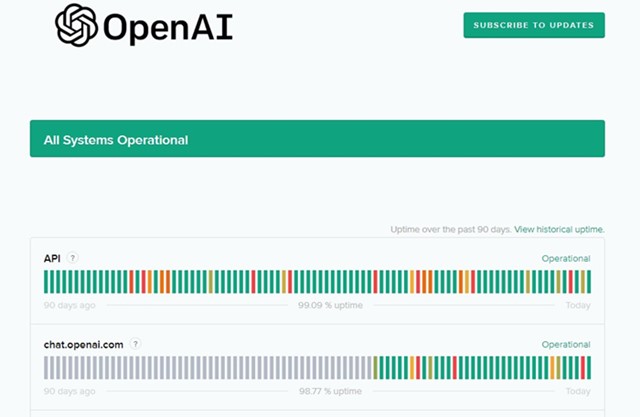
ChatGPT:n ilmainen versio kohtaa usein palvelimen seisokkeja käyttäjien suuren kysynnän vuoksi. Koska AI-chatbotia tarjotaan ilmaiseksi, käyttäjät kaikkialla maailmassa käyttävät sitä aktiivisesti.
Kuormituksen kasvaessa käyttäjät voivat kokea ongelmia palvelimen katkoksista tai huollosta.”Virhe luotaessa vastausta”ChatGPT-virhe johtuu pääasiassa palvelimen ylläpidosta tai katkosta.
Voit tarkistaa, onko ChatGPT toiminnassa, katsomalla tätä OpenAI:n tilasivu. Verkkosivulla näkyy kaikkien sen työkalujen ja palveluiden palvelimen tila.
5. Poista VPN käytöstä
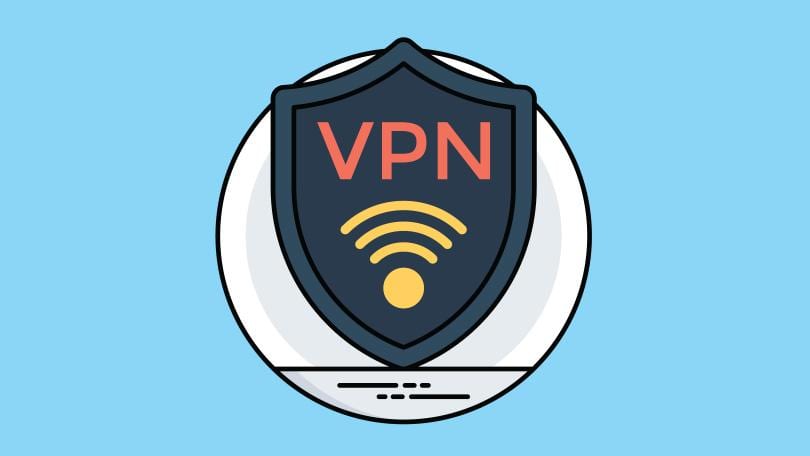
VPN:n käyttö on toinen näkyvä syy”Virhe luotaessa vastaus”ChatGPT-virheen takana.
Kun tietokoneesi on yhdistetty VPN-verkkoon, tietokone yrittää muodostaa yhteyden OpenAI:n palvelin eri IP-osoitteesta. Käyttämäsi IP-osoite saattaa olla kaukana OpenAI:n palvelimista, mikä johtaa yhteyshäiriöön.
Jos saat tämän virheilmoituksen jatkuvasti ja käytät VPN:ää, on suositeltavaa poistaa se käytöstä ja yrittää. VPN:n lisäksi sinun on poistettava käytöstä kaikki tietokoneellesi määritetyt välityspalvelinasetukset.
6. Tyhjennä selaimen välimuisti ja evästeet
Väärät selainasetukset ja vioittunut selaimen välimuisti johtavat usein näihin virheisiin. Ja paras tapa ratkaista tämä on tyhjentää selaimen välimuisti ja evästeet.
Oletetaan, että käytät Google Chrome-selainta. sinun on noudatettava näitä ohjeita tyhjentääksesi selaimen välimuistin ja evästeet.
1. Avaa Google Chrome ja napsauta kolmea pistettä oikeassa yläkulmassa.
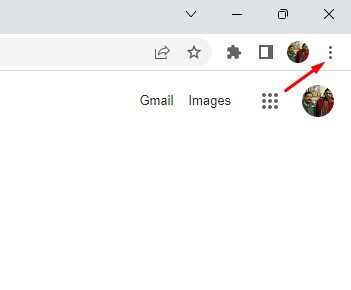
2. Valitse näkyviin tulevasta valikosta Lisää työkaluja > Poista selaustiedot.
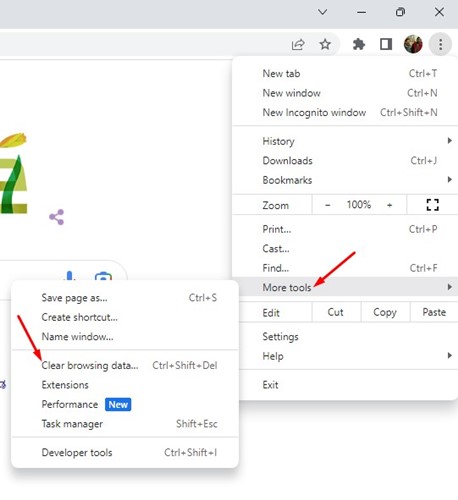
3. Valitse tyhjennetyistä selaustiedoista avattavasta aikavälivalikosta Kaikki aika.
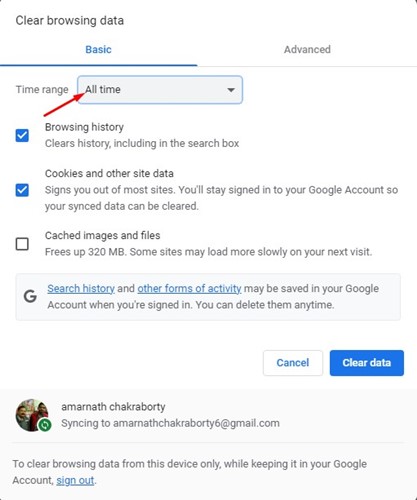
4. Tarkista seuraavaksi kohdat Selaustiedot ja Evästeet ja muut sivustotiedot. Kun olet valmis, napsauta Tyhjennä tiedot-painiketta.
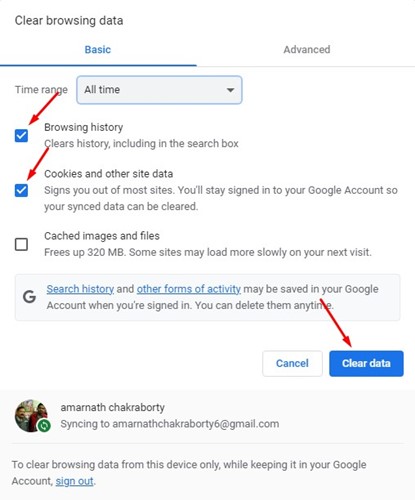
Siinä se on! Nämä ovat vaiheet Google Chromen välimuistin ja datatiedoston tyhjentämiseksi. Sinun on tyhjennettävä käyttämäsi selaimen välimuisti.
7. Kirjoita lyhyempiä kehotteita
ChatGPT:llä on suuri kysyntä, ja monimutkaisten tai pitkien kysymysten esittäminen johtaa vain virheisiin. Saatat saada virheilmoituksia, kuten”Virhe kehotusvirrassa”, jos kehote on monimutkainen tai pitkä.
Vaikka lyhyempien kyselyjen kirjoittaminen ei ole sopiva ratkaisu”Vastauksen luomisessa tapahtui virhe”ChatGPT-virheeseen, se on auttanut monia käyttäjiä.
Joskus näet virheen vain siksi, että AI-chatbotilla ei ole resursseja pitkien vastausten antamiseen. Voit auttaa siinä katkeamalla kysymällä lyhyempiä vastauksia tai käyttämällä seurantatoimintoa.
8. Joitakin muita kokeilevia asioita
Vaikka olemme jakaneet tärkeät asiat ChatGPT-virheen korjaamiseksi, voit kokeilla muutamia muita perusasioita, jos virhe ei vieläkään korjaannu. Tässä ovat perusasiat, joiden avulla voit yrittää ratkaista virheen.
Poista ChatGPT-keskustelu Aloita uusi keskustelu. Ole tarkka ChatGPT:n kehotteessa. Poista Web-selainlaajennukset käytöstä. Käytä ChatGPT:tä toisesta laitteesta. Ota yhteyttä OpenAI-tukitiimiin.
Lue myös: ChatGPT-keskustelujen/keskustelun tallentaminen ja vieminen
Nämä ovat muutamia yksinkertaisia tapoja korjata ChatGPT:n vastauksen luomisessa tapahtui virhe. Olemme erittäin varmoja, että kaikki nämä menetelmät olisivat ratkaisseet ongelman. Ja jos tämä opas on mielestäsi hyödyllinen, älä unohda jakaa sitä ystäviesi kanssa.
